情報番号:013112 【更新日:2012.04.17】
「Windows Live(TM)メール 2011」メッセージの送受信時に”サーバーへの接続は失敗しました。・・・0x800CCC0E”エラーが表示される<Windows(R)7>
対応機器・対象OSとカテゴリ
| 対応機種 |
|
| 対象OS |
Windows(R)7 |
| カテゴリ |
メール、メールのトラブル |
回答・対処方法
はじめに
「Windows Live メール 2011」で下記のようなエラーメッセージが表示され、メッセージの送受信ができない場合があります。
- エラーメッセージ(xxxxxにはエラーが発生しているアカウント名が表示されます。)
xxxxx アカウントでメッセージを送受信できません。サーバーへの接続は失敗しました。
Windows Live メールエラーID:0x800CCC0E
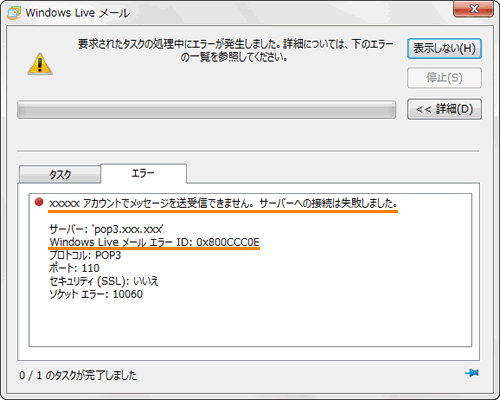 (図1)
(図1)
このような場合、受信メールサーバーおよび送信メールサーバーの設定が誤っている可能性があります。
以下の操作を行ない、サーバーの設定を確認してください。
※正しいサーバーの設定がわからない場合は、契約しているインターネットプロバイダーにご確認ください。
※本手順は、「Windows Live メール 2011」にアップデートまたは新規にインストールした環境であることを前提としています。
※以前のバージョンの「Windows Live」プログラムを使用している場合は、「Windows Live メール 2011」にアップデートすることをおすすめします。概要や操作方法については、以下のリンクを参照してください。
[011467:「Windows Live(TM) Essentials 2011」について<Windows(R)7>]
[011468:「Windows Live(TM) Essentials 2011」インストール方法<Windows(R)7>]
操作手順
※ウイルス駆除ソフトがインストールされている場合は、一時的に無効にするかソフトを停止し送受信を行なってください。
以下の操作終了後は、必ずウイルス駆除ソフトを有効に戻してください。
- [スタート]ボタン
 →[すべてのプログラム]→[Windows Live メール]をクリックします。
→[すべてのプログラム]→[Windows Live メール]をクリックします。 - 「Windows Live メール」が起動します。画面左上の[メニュー]ボタン→[オプション(O)]→[電子メールアカウント(E)]の順にクリックします。
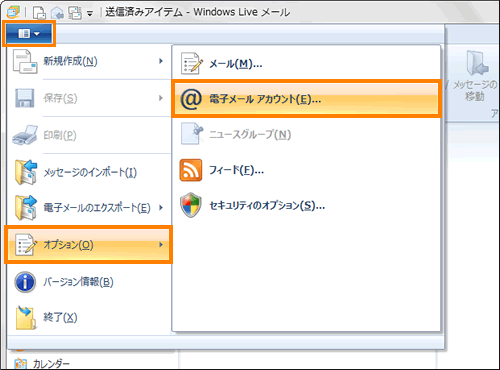 (図2)
(図2)
- 「アカウント」画面が表示されます。”メール”項目からメッセージが送受信できないアカウントをクリックして選択し、[プロパティ(P)]ボタンをクリックします。
※複数のアカウントで送受信できない場合は、送受信できないすべてのアカウントの設定を確認してください。
※”メール”項目に使用していないアカウントが入っている場合は削除してください。削除方法は、[011484:「Windows Live(TM)メール 2011」メールアカウントを削除する方法<Windows(R)7>]を参照してください。
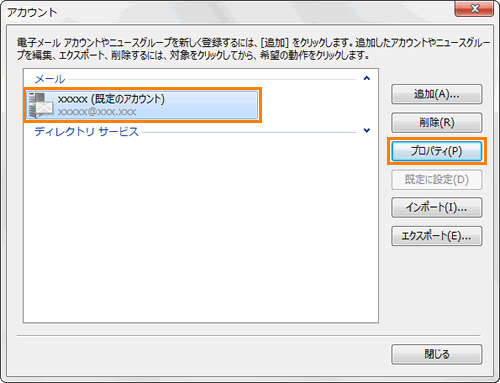 (図3)
(図3)
- 「xxxxxプロパティ」画面が表示されます。「詳細設定」タブをクリックします。(xxxxxには手順3で選択したアカウント名が入ります。)
- ”サーバーのポート番号”項目の”送信メール(SMTP)(O)”、”受信メール(POP3)(I)”欄にプロバイダーから指定されているポート番号を入力します。
※特にプロバイダーから指定されていない場合はデフォルト値(”送信メール(SMTP)(O)”は「25」、”受信メール(POP3)(I)”は「110」)を入力してください。
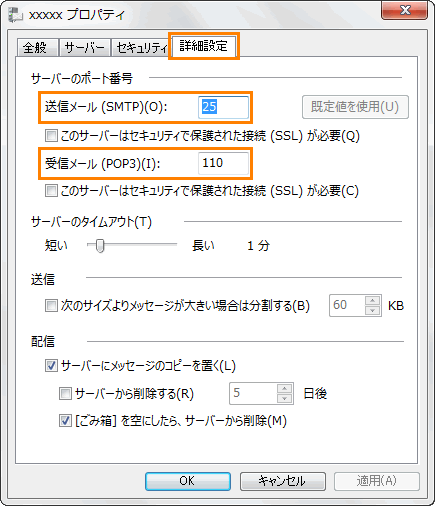 (図4)
(図4)
- 続いて「サーバー」タブをクリックします。
- ”サーバー情報”項目内の”受信メール(POP3)(I)”、”送信メール(SMTP)(U)”欄に表示されている情報がプロバイダーから指定されているメールサーバーアドレスと誤りがないことを確認してください。
間違っている場合は、正しい情報を入力してください。
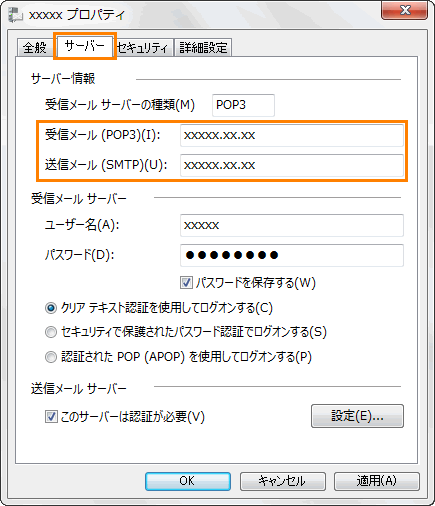 (図5)
(図5)
- 設定が終わりましたら、[OK]ボタンをクリックします。
- 「アカウント」画面に戻ります。[閉じる]ボタンをクリックします。
以上で設定は終了です。
[送受信]ボタンをクリックして、正常にメッセージが送受信できるかご確認ください。
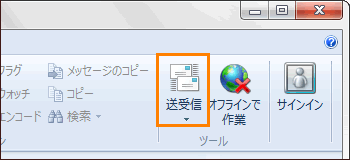 (図6)
(図6)
以上
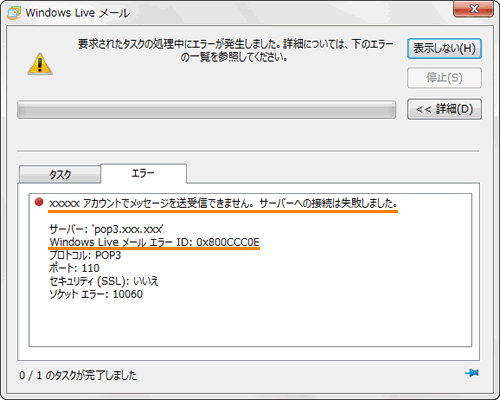 (図1)
(図1) →[すべてのプログラム]→[Windows Live メール]をクリックします。
→[すべてのプログラム]→[Windows Live メール]をクリックします。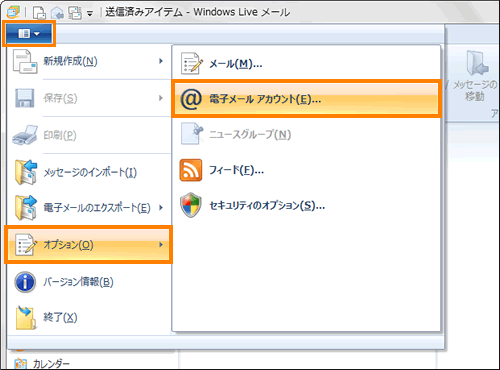 (図2)
(図2)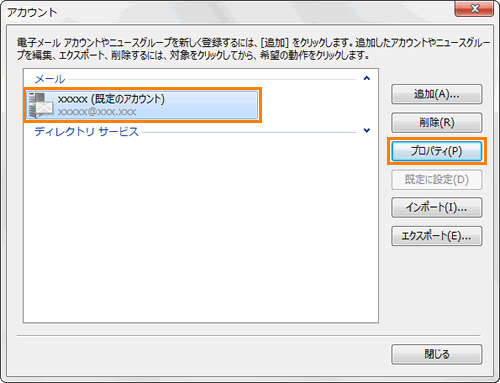 (図3)
(図3)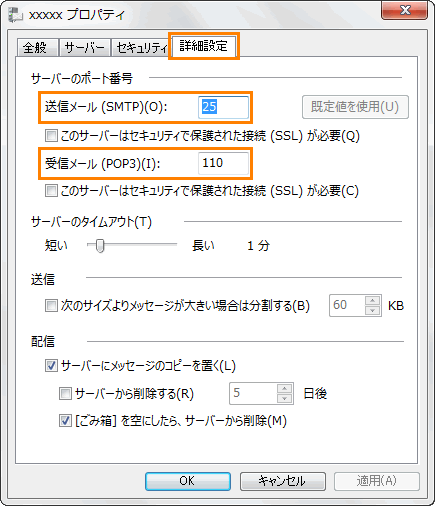 (図4)
(図4)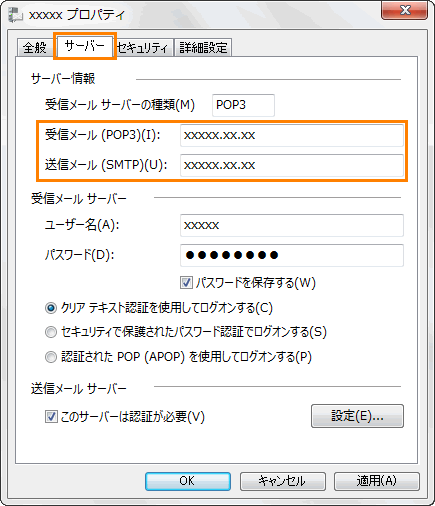 (図5)
(図5)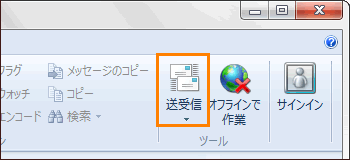 (図6)
(図6)